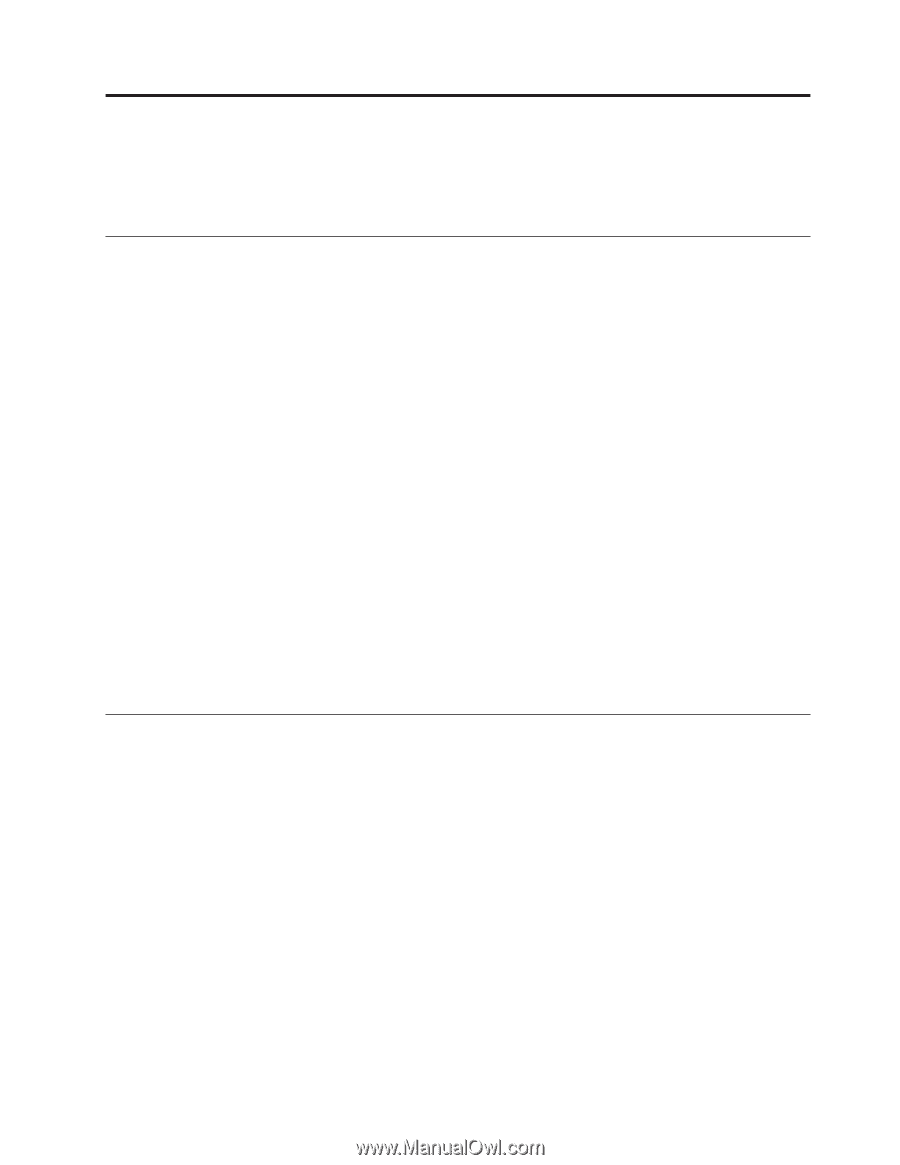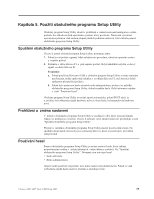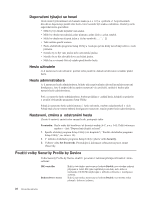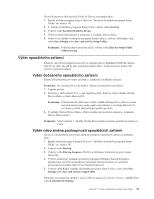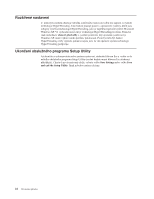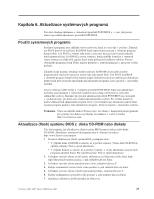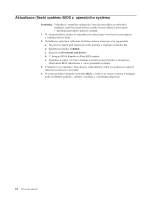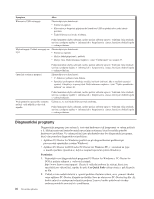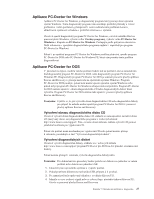Lenovo S205 (Czech) User guide - Page 31
Kapitola, Aktualizace, systémových, programů
 |
View all Lenovo S205 manuals
Add to My Manuals
Save this manual to your list of manuals |
Page 31 highlights
Kapitola 6. Aktualizace systémových programů Tato část obsahuje informace o aktualizaci prostředí POST/BIOS a o tom, jak provést obnovu po selhání aktualizace prostředí POST/BIOS. Použití systémových programů Systémové programy jsou základní vrstvou softwaru, která je vestavěna v počítači. Zahrnují test POST (power-on self-test), kód BIOS (basic input/output system) a obslužný program Setup Utility. Test POST je vlastně sada testů a procedur, které jsou provedeny pokaždé, když zapnete počítač. Kód BIOS je vrstva softwaru, která překládá instrukce z ostatních vrstev softwaru na elektrické signály, které může počítačový hardware vykonat. Pomocí obslužného programu Setup Utility můžete prohlížet a měnit konfiguraci a nastavení vašeho počítače. Základní deska počítače obsahuje modul nazývaný EEPROM (electrically erasable programmable read-only memory), známý také jako paměť flash. Test POST, kód BIOS a obslužný program Setup Utility můžete snadno aktualizovat pomocí diskety pro aktualizaci paměti flash nebo použitím speciálního aktualizačního programu, který spustíte z operačního systému. Lenovo může provádět změny a vylepšení prostředí POST/BIOS. Když jsou aktualizace uvolněny, jsou dostupné z webových stránek Lenovo (http://www.lenovo.com) jako stáhnutelné soubory. Instrukce pro použití aktualizací prostředí POST/BIOS jsou dostupné v souborech typu .txt, které jsou součástí aktualizačních souborů. Pro většinu modelů je možné stáhnout buď aktualizační program, který vytvoří disketu pro aktualizaci paměti flash (system-program-update), nebo aktualizační program, který lze spustit z operačního systému. Poznámka: Obraz zaváděcího disku CD (nazývaný .iso obraz) s diagnostickým programem pro systémy bez disketové jednotky lze stáhnout z webové stránky http://www.lenovo.com. Aktualizace (flash) systému BIOS z disku CD-ROM nebo diskety Tato část popisuje, jak aktualizovat (flash) systém BIOS pomocí diskety nebo disku CD-ROM. Aktualizace systémových programů jsou k dispozici na adrese http://www.lenovo.com/support. 1. Chcete-li aktualizovat (flash) systém BIOS, postupujte takto: v V případě disku CD-ROM se ujistěte, že je počítač zapnutý. Vložte disk CD-ROM do optické jednotky. Poté se spustí aktualizace. v V případě diskety se ujistěte, že je počítač vypnutý, a vložte aktualizaci systémových programů (disketu flash). Pak zapněte počítač. Poté se spustí aktualizace. 2. Až budete vyzváni, abyste zvolili jazyk, stiskněte na své klávesnici číslo, které bude odpovídat požadovanému jazyku, a pak stiskněte klávesu Enter. 3. Až budete vyzváni, abyste změnili sériové číslo, stiskněte klávesu Y. 4. Zadejte sedmimístné sériové číslo svého počítače a pak stiskněte klávesu Enter. 5. Až budete vyzváni, abyste změnili typ/model počítače, stiskněte klávesu Y. 6. Zadejte sedmimístný typ/model svého počítače a pak stiskněte klávesu Enter. 7. Aktualizaci dokončete podle instrukcí na obrazovce. © Lenovo 2005, 2007. Části © IBM Corp. 2005. 23